windowsxp系统下快速复制CAD中图形的方法
更新时间:2024-02-22 07:37:57作者:bianji
一位windowsxp系统用户反馈自己在电脑中绘制CAD时,需要一个与之前一样的图形,可是不懂得如何复制。这该怎么办呢?下面,就随系统城小编一起看看windowsxp系统下快速复制CAD中图形的详细步骤。
具体如下:
1、运行最新版本的CAD编辑器,打开软件之后,需要点击界面的“文件”选项,然后再点击“打开”按钮,将需要进行编辑的CAD文件打开。
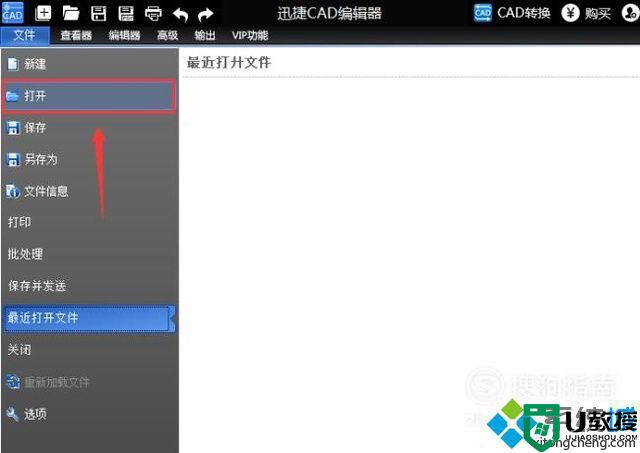
2、打开CAD图纸文件之后,如果想要对CAD文件的图形进行连续复制,那么先选中需要复制的图形。
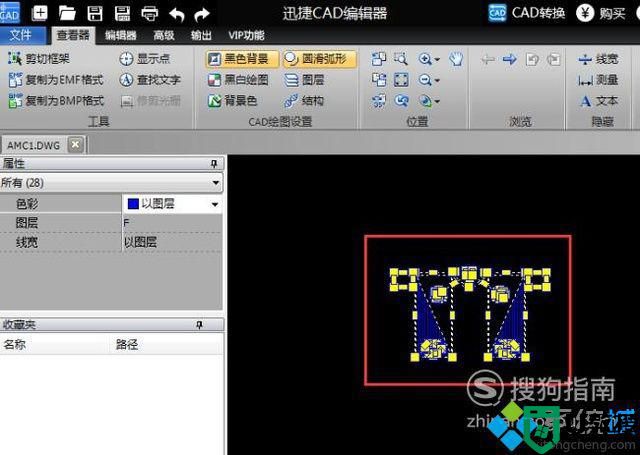
3、接下来点击“编辑器”选项,然后在工具栏里选中“复制对象”功能,并在图形上点击选择一个基点。
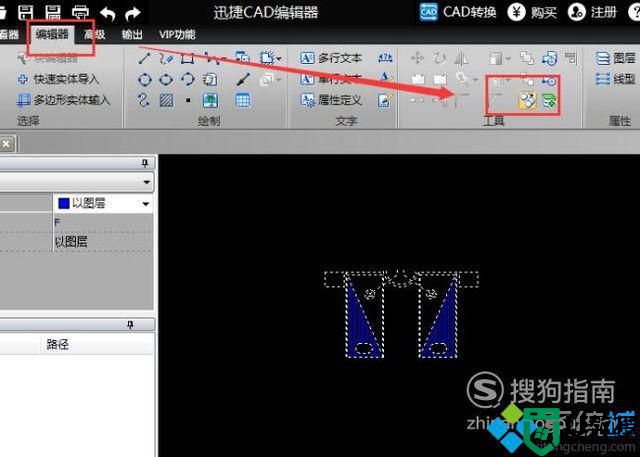
4、然后在绘图区中点击需要复制的位置,即可对选中的图形进行连续复制,复制完成之后,再次点击“复制对象”或按“Esc”键可取消该工具的使用。
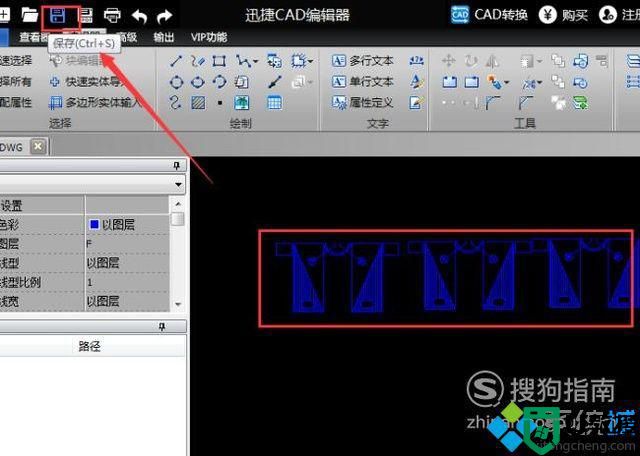
windowsxp系统下快速复制CAD中图形的方法就介绍到这里了。若是你对此也十分感兴趣的话,可以按照上述步骤一步步进行操作!
- 上一篇: xp系统下如何打开dbf文件
- 下一篇: win7系统一键清理浏览器缓存和cookie的方法
windowsxp系统下快速复制CAD中图形的方法相关教程
- windowsxp系统快速提取CAD文字的方法
- xp系统下快速查找CAD文件中文字的方法
- autocad图形修复管理器怎么打开 cad图形修复管理器快捷键是多少
- cad放大图形的方法 cad怎么放大图形
- CAD怎么设置图形界限?CAD设置图形界限的方法
- cad云线怎么画出来 cad制图如何快速绘制云线
- ps怎么复制图层内容快捷键 ps快速复制图层有几种方法
- xp系统下快速选择CAD所有对象的方法
- windowsxp系统下将PDF文件转换为CAD文件的方法
- windowsxp系统下CAD如何设置线型
- 5.6.3737 官方版
- 5.6.3737 官方版
- Win7安装声卡驱动还是没有声音怎么办 Win7声卡驱动怎么卸载重装
- Win7如何取消非活动时以透明状态显示语言栏 Win7取消透明状态方法
- Windows11怎么下载安装PowerToys Windows11安装PowerToys方法教程
- 如何用腾讯电脑管家进行指定位置杀毒图解

